| # | Name | Stück |
|---|
Error!
Ihren Raumplan als Hintergrund benutzen?
Markieren Sie mit der Maus einen vertikalen oder horizontalen Bereich Ihrer Wahl und geben Sie anschließend das entsprechende Maß ein, welches der markierte Bereich auf Ihrer Plan entspricht.
Um das Verhältnis genauer berechnen zu können, zoomen Sie soweit Sie möchten in Ihren Plan rein.
Vollbild Modus:
Einstellungen ein-/ausblenden:
Papierkorb:
Tipp: Wenn Sie nur 1 Element löschen möchten, klicken Sie es auf der Arbeitsfläche an und drücken Sie die rechte Maustaste. Dann dort auf "Löschen" drücken. Alle übrigen Elemente auf Ihrer Arbeitsfläche bleiben bestehen. Sie können Produkte ebenfalls über die entf-Taste entfernen.
Elemente speichern:
Elemente laden:
Screenshot:
Screenshot vom sichtbaren Bereich:
Element Details
Gitterlinien:
Die Gitterlinien unterstützen Sie beim Arbeiten. Mit Klick auf das Augen-Symbol können Sie die Gitterlinien aus- und wieder eingeschaltet werden.
Hintergrund:
Sie können einen beliebigen Hintergrund einfügen. Mit einem Raumplan im Hintergrund sind Sie in der Lage die Produkte realitätsnah zu positionieren. Bei Bedarf kann über das Augen-Symbol der Hintergrund aus- und wieder eingeschaltet werden.
X-Achse
Verschieben Sie Ihren Raumplan auf der X-Achse (horizontal). Wenn Sie ohne Raumplan arbeiten, wird Ihnen diese Option im Menü nicht angezeigt.
Y-Achse
Verschieben Sie Ihren Raumplan auf der Y-Achse (vertikal). Wenn Sie ohne Raumplan arbeiten, wird Ihnen diese Option im Menü nicht angezeigt.
Breite
Hier bestimmen Sie die Breite Ihrer Arbeitsfläche. Sie können die Arbeitsfläche gemäß der Fläche Ihres realen Projekts anpassen.
Tiefe
Hier bestimmen Sie die Tiefe Ihrer Arbeitsfläche. Sie können die Arbeitsfläche gemäß der Fläche Ihres realen Projekts anpassen.
Mithilfe des Filterns sind Sie in der Lage nur die Produkte anzuzeigen für die Sie sich interessieren. Klicken Sie zum Einschränken auf die entsprechenden Kästchen. In Klammern sehen Sie die Anzahl der Artikel, die mit der Eigenschaft verfügbar sind. Im Bereich Produkte finden Sie anschließend die gefilterte Auswahl wieder.
Alle Rammschutz-Produkte auf einen Blick. Ziehen Sie per Drag and Drop Ihre gewünschten Produkte auf die Arbeitsfläche. Sie können die Produkte beliebig drehen und verschieben. Wenn Sie ein Produkt anklicken, erscheinen am oberen rechten Rand der Arbeitsfläche Detailinformationen zum Produkt.
Objekte helfen Ihnen die Gegebenheiten vor Ort nachzubauen. Die vielfältigen Einstellungsmöglichkeiten setzen Ihnen keine Grenzen. Schreiben Sie etwas in Ihr Objekt wie z. B. "Maschine 1" "Wand" oder legen Sie Wege an. Sie können Farbe, Style und Größe beliebig anpassen. Das Objekt ziehen Sie mit Drag und Drop auf die Arbeitsfläche.
Bitte warten ...
Oops!
Das hätte nicht passieren dürfen
Der Konfigurator muss auf einem Desktop-Gerät verwendet werden
Rammschutz für Ihr Unternehmen planen und einfach bestellen!
Unser Konfigurator hilft Ihnen bei jedem Schritt zur perfekten Absicherung Ihres Grundstücks – begonnen bei der virtuellen Planung, bis zur Bestellung des für Sie idealen Rammschutzes. Und mit dem Rammschutz Konfigurator können Sie selbst sehen, wie Sie Ihr Gelände am besten bestücken können: Einfach Ihren Raumplan oder ein Foto Ihres Geländes als Hintergrund im Konfigurator hochladen (alternativ können Sie aber auch mit der leeren Oberfläche fortfahren) und die Planung maßstabsgetreu starten.
In unseren Anleitungs-Videos erklären wir Ihnen noch einmal Schritt für Schritt die Funktionen des Konfigurators. Nachfolgend finden Sie aber auch eine zusammengefasste Erklärung, damit Sie gleich loslegen können!

Anleitung
Teil 1: Die Basisfunktionen
Teil 2: Hilfreiche Zusatzfunktionen
Symbolerklärung |
|||
|---|---|---|---|
 Ein-/Aus Vollbildschirm Ein-/Aus Vollbildschirm |
 Ein-/Ausblendung der Einstellungen Ein-/Ausblendung der Einstellungen |
 Alles erstellte löschen und neu beginnen Alles erstellte löschen und neu beginnen |
 Speichern und runterladen Speichern und runterladen |
 Gespeichertes wieder öffnen Gespeichertes wieder öffnen |
 Bild erstellen Bild erstellen |
 Bildschirmaufnahme Bildschirmaufnahme |
 Erklärungen Erklärungen |
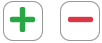 Raus- und Reinzoomen Raus- und Reinzoomen |
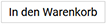 Alles in den Warenkorb legen Alles in den Warenkorb legen |
 Stückliste anzeigen lassen Stückliste anzeigen lassen |
|
Schritt 1:
Wählen Sie die gewünschten Rammschutzprodukte aus und ziehen diese mit der Maus auf die Arbeitsfläche des Konfigurators. Über das ⓘ Symbol oben links über den Produktbildern erhalten Sie noch mehr Informationen über die einzelnen Artikel.
Schritt 2:
Egal, ob Sie nun mit einer leeren Oberfläche arbeiten oder einen Raumplan eingefügt haben und den Maßstab daran angepasst haben, wenn Sie die Rammschutzprodukte jetzt an die gewünschte Position ziehen, können Sie zentimetergenau planen, organisieren und den ganzen Raum einrichten. Mit den Pfeilen über dem eingefügten Artikel können Sie diesen auch drehen und entsprechend passend ausrichten.
Schritt 3:
Ihnen gefällt der geplante Aufbau? Über „In den Warenkorb“ können Sie alle ausgewählten Rammschutzartikel mit nur einem Klick Ihrer Bestellung hinzufügen oder sich über „Stückliste“ die Auflistung aller Teile anzeigen lassen, inklusive der benötigten Befestigungsmaterialien! So geht beim Übertragen nichts verloren!
Häufig gestellte Fragen:
Hier beantworten wir Ihnen die bislang am häufigsten gestellten Fragen unserer Kunden. Falls Ihr Problem trotzdem nicht gelöst werden konnte, nutzen Sie gerne unser Kontaktformular - wir helfen Ihnen weiter!
Wofür ist Rammschutz wichtig?
Mit Rammschutz sichern Sie Ihr Inventar vor Schäden durch Fahrzeuge oder Flurfördermittel. So verhindern Sie große Neuanschaffungs- oder Reparaturkosten und können auch für den Schutz Ihrer Mitarbeiter sorgen, die nicht von umfallenden Regalen getroffen werden. Auch Verkehrs- und Fußwege lassen sich so für mehr Sicherheit voneinander abgrenzen.
Welche Arten von Rammschutz gibt es?
Sie haben die Wahl zwischen Pfosten, Bügeln (mit und ohne Knieholm oder mit Unterfahrschutz) und Eckschutzbügeln aus qualitativ hochwertigem und entsprechend widerstandsfähigem Stahl in diversen Größen und Längen.
Was ist der Unterschied zwischen rot / weißem und gelb / schwarzem Rammschutz?
Wenn Sie Ihren Rammschutz nicht im StVO-Bereich aufstellen wollen, spielt die Farbe der Pulverbeschichtung keine Rolle - die Frage, was besser in Ihren Betrieb passt und was Ihnen optisch besser gefällt, sind die einzigen, zu beachtenden Aspekte! Durch die kontraststarken Farbzusammenstellungen fallen Ihre Schutzprodukte in beiden Fällen gut auf und erfüllen gleichermaßen ihren angedachten Zweck! Sind Sie aber an Vorschriften wie die StVO gebunden, gilt die folgende Regel: Bewegliche / temporäre Objekte (bspw. Bewegliche Fahrzeuge auf einem Parkplatz oder eine kurzfristige Baustelle) werden mit rot / weißen Artikeln geschützt. Daher kommt diese Farbkombination häufig auf dem Außengelände zum Einsatz. Feste / stationäre Objekte (Regale in der Lagerhalle, Fuß- und Verkehrswege-Trennung, Maschinen, bestimmte Arbeitsplätze oder Durchgangsbereiche) werden von gelb / schwarzen Artikeln geschützt und kenntlich gemacht. Daher dominiert diese Farbkombination häufig die Innenbereiche oder den Außenbereich nah am Gebäude.
Kann ich den Rammschutz-Konfigurator auch auf meinem Mobiltelefon nutzen?
Damit Sie alle Aspekte des Konfigurators optimal nutzen können, ist dieser für die Desktop-Version ausgelegt. Trotzdem können Sie auch auf dem Handy Ihr Rammschutzsystem planen, wechseln Sie dafür einfach von der mobilen Version auf die Desktop-Ansicht.
Ihre Frage war nicht mit in unserem FAQ mit dabei? Gar kein Problem, schreiben Sie uns ganz einfach kurz über unser Kontaktformular. Wir helfen Ihnen gerne weiter!
So könnte Ihr Rammschutz aussehen!
 |
 |
 |
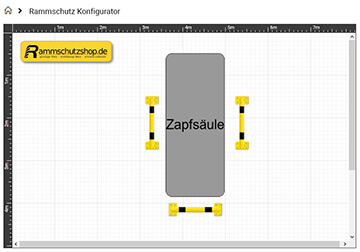 |
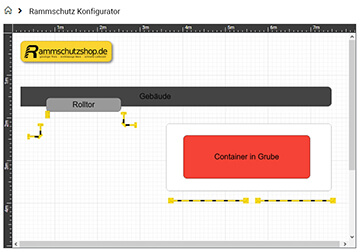 |
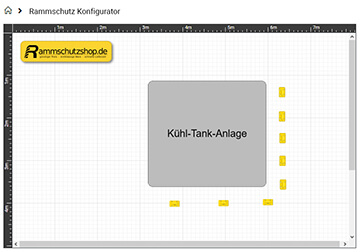 |






























































